5 лучших конвертеров MOV в MP4 [полный обзор 2024 года]
MOV и MP4 — два популярных видеоформата, но они служат разным целям. Файлы MOV, часто ассоциируемые с QuickTime от Apple, предлагают высококачественное видео, но могут быть большими и менее совместимыми с устройствами, отличными от Apple. С другой стороны, MP4 — широко поддерживаемый формат, идеальный для обмена, потоковой передачи и воспроизведения на различных устройствах. Это делает преобразование MOV в MP4 необходимой задачей для многих пользователей. В этой статье мы рассмотрим 5 лучших инструментов, которые делают этот процесс преобразования простым, быстрым и надежным. Вы узнаете об их основных функциях, ценах, преимуществах и недостатках и выберете лучший из них, который вам нужен.
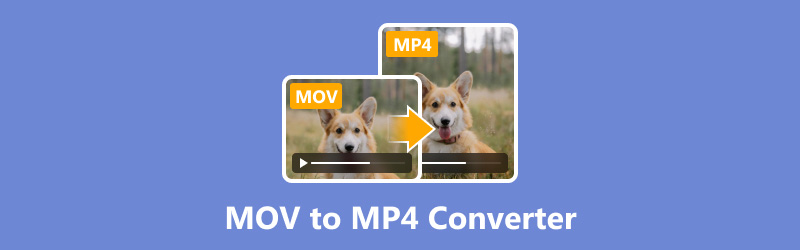
- СПИСОК РУКОВОДСТВ
- Часть 1. Как мы тестируем
- Часть 2. 5 лучших конвертеров MOV в MP4
- Часть 3. Как конвертировать MOV в MP4
- Часть 4. Часто задаваемые вопросы
| Arkthinker Video Converter Ultimate | Ручной тормоз | БесплатноКонвертировать | VLC Медиаплеер | CloudConvert | |
|---|---|---|---|---|---|
| Цены | Платная (бесплатная пробная версия) | Бесплатно | Бесплатно (с ограничениями) | Бесплатно | Бесплатно (с ограничениями) |
| Простота использования | Очень легко | Умеренный | Очень легко | Умеренный | Очень легко |
| Функции | 5.0/5.0 | 4.5/5.0 | 4.0/5.0 | 3.5/5.0 | 4.0/5.0 |
| Качество продукции | Отличное, сохраняет первоначальное качество. | Высокие, настраиваемые параметры. | Хорошо, но качество немного ухудшилось. | Хорошо, зависит от настроек. | Хорошее и сохраняет большую часть первоначального качества. |
| Платформа | Windows, МакОС | Windows, macOS, Linux | веб-интерфейс | Windows, MacOS, Linux, Android, iOS | веб-интерфейс |
| Скорость конвертации | Очень быстрое ускорение графического процессора | Умеренный, в зависимости от настроек. | Быстро, зависит от скорости интернета. | Медленно, не оптимизировано для массовой конвертации. | Быстро, зависит от скорости интернета. |
| Краткое содержание | Платный, но мощный для профессионалов | Отлично подходит для продвинутых пользователей, но для новичков требует обучения. | Ограниченный размер файла в бесплатной версии, удобный для быстрой конвертации. | В первую очередь это медиаплеер, конвертация — дополнительная функция. | Ограниченные конверсии в бесплатной версии, платные планы для более интенсивного использования. |
Часть 1. Как мы тестируем
Выбор подходящего конвертера MOV в MP4 может существенно повлиять как на качество, так и на эффективность ваших проектов. Вот как мы тестируем инструменты:
◆ Бюджет
Мы рассматриваем как бесплатные, так и платные варианты, гарантируя, что найдется что-то для каждого — от обычных пользователей до профессионалов.
◆ Простота использования
Удобные интерфейсы и простые процессы конвертации имеют решающее значение, особенно для новичков в редактировании видео.
◆ Функции
Некоторым пользователям могут потребоваться дополнительные функции помимо базового преобразования, такие как пакетная обработка, возможности редактирования или поддержка других форматов файлов.
◆ Качество продукции
Лучшие конвертеры сохраняют исходное качество видео в процессе конвертации с минимальной потерей разрешения или четкости звука.
Часть 2. 5 лучших конвертеров MOV в MP4
1. ArkThinker Видеоконвертер Ultimate
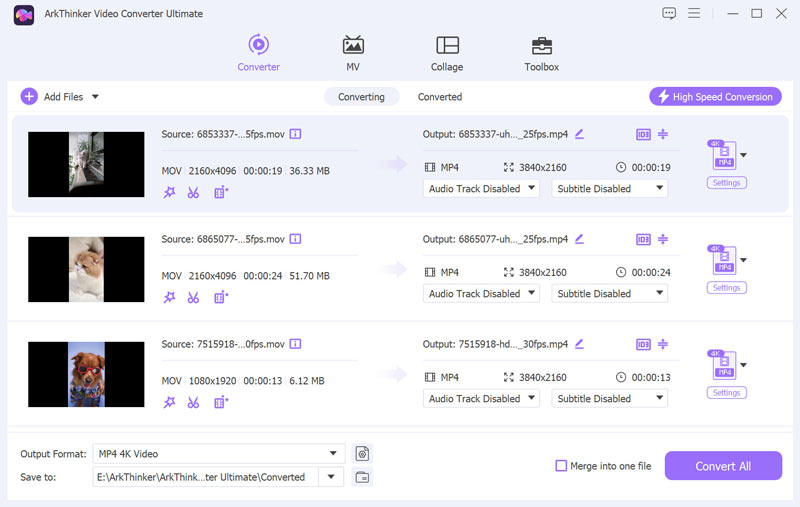
ArkThinker Конвертер видео Ultimate впечатляющий и гибкий инструмент, который подходит как новичкам, так и опытным пользователям. Он поддерживает широкий спектр преобразований видео- и аудиоформатов, включая MOV и MP4. Он предлагает дополнительные функции, такие как редактирование видео, улучшение видео, удаление водяных знаков, пакетное преобразование и настраиваемые параметры вывода.
Цены:
ArkThinker Video Converter предлагает 7-дневную бесплатную пробную версию с полным набором функций. Полная версия начинается с $15.60 за лицензию на один месяц.
Ключевая особенность:
◆ Поддерживает более 1000 форматов для конвертации видео.
◆ Встроенный видеоредактор для обрезки, кадрирования и добавления эффектов.
◆ Пакетное преобразование для экономии времени.
◆ 120-кратное высокоскоростное преобразование с ускорением графического процессора.
- Простота использования благодаря интуитивно понятному интерфейсу.
- Высококачественный результат с минимальными потерями.
- Комплексные функции редактирования.
- Платное программное обеспечение, хотя предлагается бесплатная пробная версия.
Вердикт:
ArkThinker Video Converter — отличный выбор для пользователей, ищущих простой и многофункциональный конвертер. Его баланс простоты использования и расширенных возможностей делает его идеальным как для обычных пользователей, так и для профессионалов.
2. Ручной тормоз
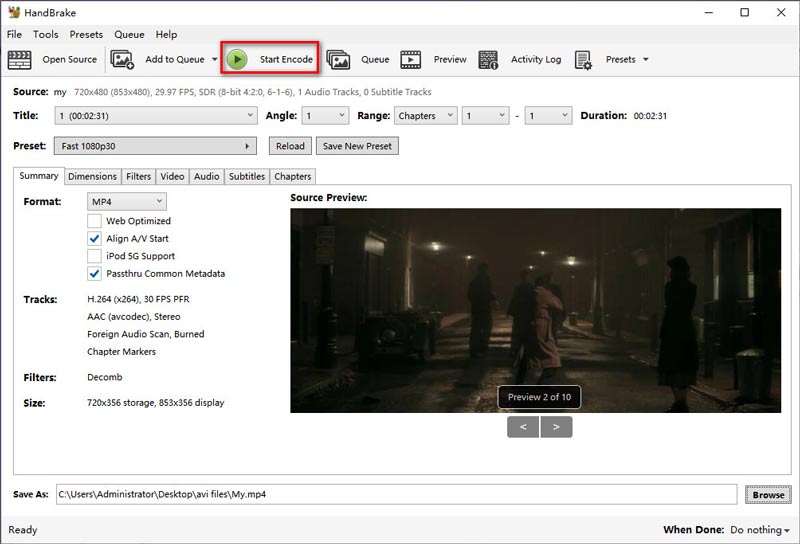
HandBrake — бесплатный видеоконвертер с открытым исходным кодом, известный своей универсальностью и мощными функциями. Он поддерживает конвертация MOV в MP4, MKV и WebM. Этот конвертер MOV в MP4 совместим с несколькими платформами для Windows, Mac и Linux, поэтому вы можете использовать его свободно. Более того, он поддерживает HD-кодирование, такое как H.264, H.265, VP8, VP9 и другие, чтобы вы могли сохранить исходное качество после конвертации.
Цены:
HandBrake можно использовать совершенно бесплатно.
Ключевая особенность:
◆ Бесплатное программное обеспечение с открытым исходным кодом.
◆ Поддерживает пакетную обработку и несколько форматов.
◆ Расширенные настройки видео для точной настройки вывода.
- Абсолютно бесплатно, без скрытых затрат.
- Широкие возможности настройки выходных параметров.
- Регулярные обновления и поддержка сообщества.
- Интерфейс может показаться пугающим для новичков.
- Скорость конвертации ниже по сравнению с некоторыми платными инструментами.
Вердикт:
HandBrake — лучший выбор для технически подкованных пользователей, которым нужен бесплатный, мощный инструмент для конвертации видео. Его расширенные функции и поддержка различных форматов делают его надежным вариантом, хотя для новичков может потребоваться кривая обучения.
3. Бесплатное преобразование
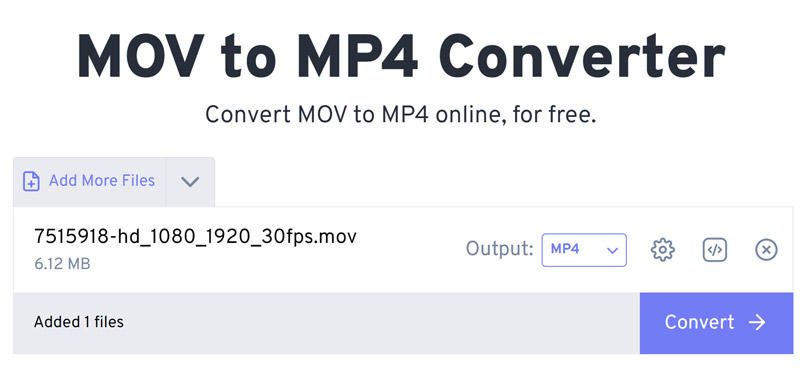
FreeConvert — это веб-инструмент, который предлагает простое и быстрое преобразование между форматами MOV и MP4. Он идеально подходит для пользователей, которые предпочитают не загружать программное обеспечение и которым нужно простое решение для простых преобразований. Хотя это веб-конвертер MOV в MP4, его безопасно использовать, поскольку файлы защищены 256-битным SSL-шифрованием и автоматически удаляются через несколько часов.
Цены:
FreeConvert предлагает бесплатную версию с максимальным размером файла 1 ГБ. Платные планы начинаются с $12.99 в месяц за максимальный размер файла 1,5 ГБ.
Ключевая особенность:
◆ Онлайн-инструмент, не нужно загружать программное обеспечение.
◆ Поддерживает различные форматы видео.
◆ Предоставляет базовые функции редактирования, такие как обрезка и изменение размера.
- Простота использования и понятный интерфейс.
- Установка программного обеспечения не требуется.
- Доступна бесплатная версия с ограниченными функциями.
- Ограничения на размер файла в бесплатной версии.
- Для использования требуется подключение к Интернету.
- В интерфейсе много рекламы.
Вердикт:
FreeConvert идеально подходит для пользователей, которым нужно быстрое и простое онлайн-решение для конвертации MOV в MP4. Хотя ему не хватает расширенных функций, его удобство и простота использования делают его хорошим вариантом для обычных пользователей.
4. Медиаплеер VLC
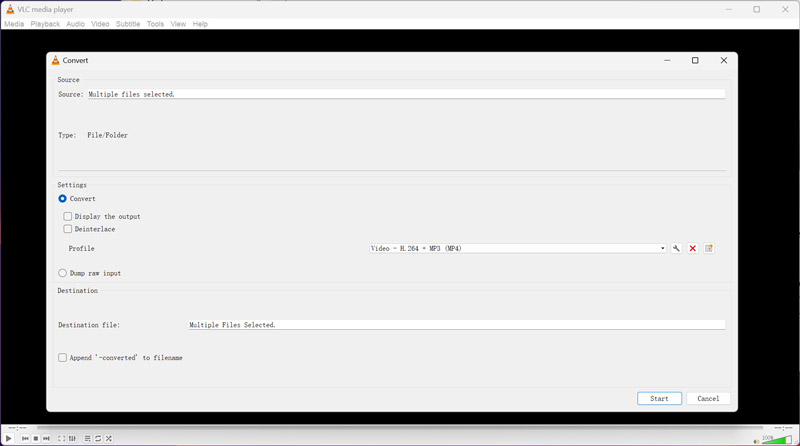
VLC Media Player — это бесплатный и открытый мультимедийный проигрыватель, который также предоставляет функции для конвертации видео. Он широко известен своей способностью воспроизводить практически любой видеоформат, но он также включает встроенную функцию для конвертации файлов MOV в MP4, что делает его универсальным инструментом для всех ваших видеопотребностей. Хотя это не профессиональный конвертер MOV в MP4, его функция пакетной конвертации может значительно сэкономить вам время.
Цены: VLC Media Player можно использовать совершенно бесплатно.
Ключевая особенность:
◆ Бесплатное программное обеспечение с открытым исходным кодом.
◆ Совместимость с различными видеоформатами, такими как AVI, ASF, WMV, WMA, MP4, MOV, 3GP и другими.
◆ Доступно на нескольких платформах, включая Windows, macOS и Linux.
- Абсолютно бесплатно, без скрытых затрат.
- Надежное и пользующееся широким доверием программное обеспечение с регулярными обновлениями.
- Поддержка нескольких платформ и широкая совместимость с форматами файлов.
- Функции редактирования, такие как поворот, обрезка и т. д. обрезать видео в VLC.
- Процесс конвертации не такой удобный для пользователя, как при использовании специализированных конвертеров.
- Некоторые расширенные функции редактирования недоступны в других инструментах.
Вердикт:
VLC Media Player — хороший выбор для пользователей, которым нужен надежный бесплатный вариант для конвертации MOV в MP4. Хотя он может не иметь расширенных функций платного программного обеспечения, его универсальность как медиаплеера и конвертера делает его ценным инструментом для любого пользователя.
5. Облачный конвертер
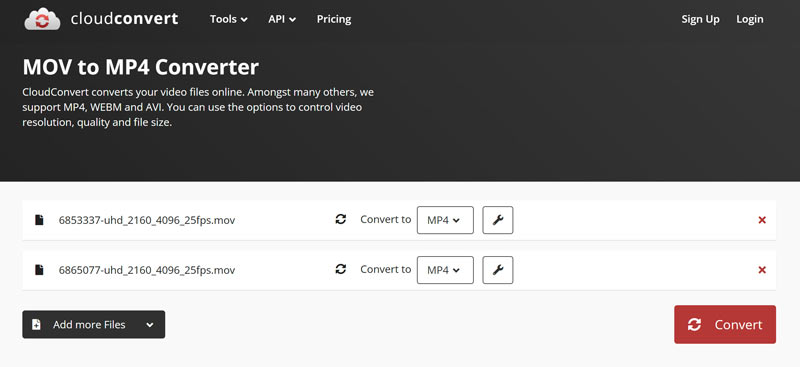
CloudConvert — еще один веб-конвертер, поддерживающий широкий спектр форматов файлов, включая MOV в MP4. Этот онлайн-конвертер MOV в MP4 поддерживает более 200 форматов, включая все форматы аудио, видео, документов, электронных книг, архивов, изображений, электронных таблиц и презентаций. Он известен своей гибкостью и простотой использования, с возможностью настройки качества и разрешения вывода.
Цены:
CloudConvert предлагает бесплатную версию с ограниченными конвертациями. Платные планы начинаются с $9 за 500 минут конвертации.
Ключевая особенность:
◆ Поддерживает более 200 форматов, включая аудио, видео и документы.
◆ Настраиваемые параметры вывода.
◆ Подключение к платформам облачного хранения данных, таким как Google Drive и Dropbox.
- Установка программного обеспечения не требуется.
- Гибкие и настраиваемые параметры конвертации.
- Поддерживает большие файлы и пакетную обработку.
- Требуется подключение к Интернету.
- Бесплатная версия имеет ограничения как по размеру файла, так и по количеству минут, доступных для конвертации.
Вердикт:
CloudConvert — универсальный и удобный инструмент для пользователей, предпочитающих онлайн-решение. Его гибкость и поддержка различных форматов делают его идеальным для пользователей, которым нужно больше, чем просто базовая конвертация.
Часть 3. Как конвертировать MOV в MP4
Выше приведены 5 лучших конвертеров MOV в M4. Вы можете выбрать лучший, исходя из своих потребностей, цен, характеристик или других факторов.
В этой части мы подробно покажем, как преобразовать MOV в MP4.
Импортируйте ваш MOV-файл
Начните с загрузки и установки ArkThinker Video Converter Ultimate на ваше устройство Windows или Mac.
Откройте конвертер MOV в MP4 и нажмите кнопку Добавить файлы кнопку, чтобы добавить ваш MOV-файл или несколько MOV-файлов одновременно.

Выберите MP4 в качестве выходного формата.
Найдите Выходной формат В раскрывающемся меню выберите MP4 из списка и перейдите к видео раздел на вкладке Профиль.

Для дополнительной настройки нажмите на Пользовательский профиль рядом с раскрывающимся списком MP4. Здесь у вас есть возможность изменить каналы, частоту дискретизации, битрейт и аудиокодек. Если вы довольны своими изменениями, нажмите OK, чтобы сохранить их.

Конвертировать MOV в MP4
В нижней части интерфейса установите Выходная папка чтобы указать, где вы хотите сохранить преобразованные файлы MP4.
После того, как все настроено, нажмите Конвертировать все для начала процесса конвертации.
Не забудьте указать выходную папку в нижней части экрана для расположения преобразованных файлов MP4.

Часть 4. Часто задаваемые вопросы
Как бесплатно конвертировать MOV в MP4?
Вы можете использовать бесплатные инструменты, такие как HandBrake или FreeConvert, для конвертации MOV в MP4 без каких-либо затрат.
Какое программное обеспечение лучше всего подходит для конвертации MOV в MP4?
Лучшее программное обеспечение зависит от ваших конкретных потребностей. ArkThinker Video Converter Ultimate отлично подходит для высококачественной конвертации с расширенными функциями. HandBrake настоятельно рекомендуется в качестве бесплатного варианта.
Существуют ли бесплатные онлайн-инструменты для конвертации MOV в MP4?
Да, FreeConvert и CloudConvert предлагают бесплатную онлайн-конвертацию MOV в MP4.
Потеряется ли качество видео при конвертации MOV в MP4?
Потеря качества может произойти в зависимости от используемого инструмента и настроек. Однако такие инструменты, как ArkThinker Video Converter и QuickTime Pro, известны тем, что поддерживают высокое качество видео.
Можно ли конвертировать несколько файлов MOV в MP4 одновременно?
Да, такие инструменты, как ArkThinker Video Converter и HandBrake, поддерживают пакетное преобразование.
Заключение
Изменение файлов MOV в MP4 — это частая задача, которую можно выполнить без усилий с помощью соответствующего программного обеспечения. Независимо от того, нужно ли вам мощное настольное решение, такое как ArkThinker Video Converter, или удобный онлайн-инструмент, такой как FreeConvert, для каждого пользователя найдется вариант. Независимо от того, нужно ли вам бесплатное онлайн-решение или мощное настольное программное обеспечение, для вас найдется конвертер, который удовлетворит ваши потребности.
Принимая во внимание такие факторы, как бюджет, простота использования, функции и качество вывода, вы можете выбрать лучший конвертер MOV в MP4, соответствующий вашим конкретным требованиям.
Что вы думаете об этом посте. Нажмите, чтобы оценить этот пост.
Отличный
Рейтинг: 4.9 / 5 (на основе 415 голоса)
Найдите больше решений
Сжатие файла MOV – Как сжать файл MOV QuickTime MOV в GIF: надежный способ конвертировать MOV в формат GIF Пошаговое руководство, которое поможет вам конвертировать SWF в MP4 Преобразование WebM в MP4 с помощью 3 простых методов 5 лучших способов конвертировать формат QuickTime в MP4 ArkThinker Бесплатный онлайн-конвертер MKV в MP4 [быстро и безопасно]Соответствующие статьи
- Конвертировать видео
- Пошаговое руководство по конвертации M2TS в MKV
- 5 лучших конвертеров WebM в MP4 в 2024 году
- Как конвертировать WAV в MP3 с помощью 5 инструментов без ограничений
- 4 лучших конвертера для изменения размера и соотношения сторон видео
- 4 способа конвертировать MP4 в WebM онлайн. Компьютер и мобильный телефон
- Что такое файл DAV и как его воспроизвести
- Полный обзор XMedia Recode [вкл. шаги]
- 5 лучших способов конвертировать формат QuickTime в MP4
- Как получить фильм в формате MP4 и экспортировать его из VLC Player
- Полный обзор VideoSolo Video Converter [2024]



